1、打开solidworks软件--》点击“零件”--》点击“确定”
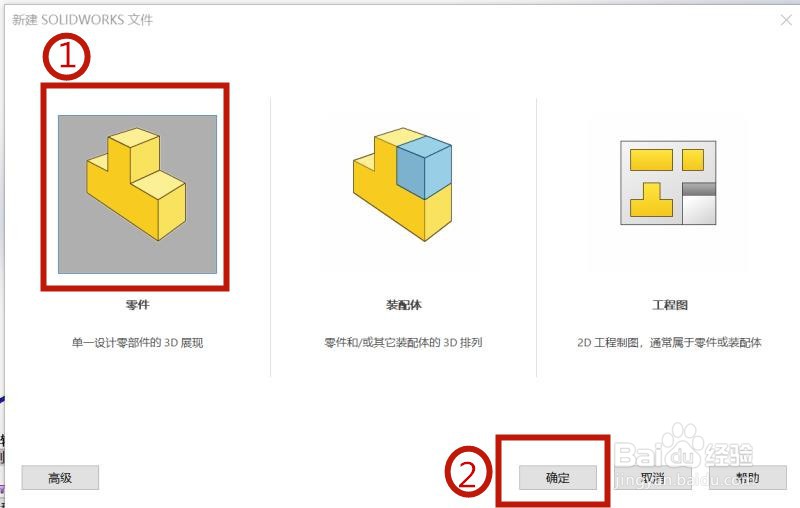
2、点击“上视基准面”--》点击“坐标轴”--》点击“草图”--》点击“圆形命令”--》点击“智能尺寸”标注或者更改尺寸



3、点击“特征”里的“拉玮垴阆苍伸凸台”命令--》输入钢管“高度”--》点击“确定”--》点击“前视基准面”--》点击“坐标轴”--》点击“草图”中的“文字”命令



4、在文字方框内,输入“刻字内容”,同时在下方修改你所需的文字格式--》点击“确定”


5、点击“特征”内的“包殄茕皇晗覆”命令--》点击“饰雕”--》点击“草图”--》点击“蓝色的正方体”-->双击钢管(变蓝色)--》点击“确定”(完成)


